最近私はインスタのストーリーズをこまめにアップしています。
インスタのストーリーズに横長の写真を入れると写真の背景に近い色が勝手にストーリーズの背景になりますよね?
私はそれが嫌だったんです…
少しでも暗い写真を入れると全体的に暗くなっちゃうので、何かやり方はないかなぁって思ってたんです。
いろいろいじっているうちにカラーピッカー(スポイント)を使って背景を変える事ができることが分かったのでカラーパレットを作ってみました!
またその使い方もご紹介しますね!
インスタのカラーパレット作りました!
今はまだピンク系のみですが、いろんなテーマに合わせて追加予定です!
インスタのカラーパレットの使い方
そんなに難しくはないので手順通り進めてみてくださいね!
私のインスタからカラーパレットをスマホにダウンロード(保存)しておいてください。
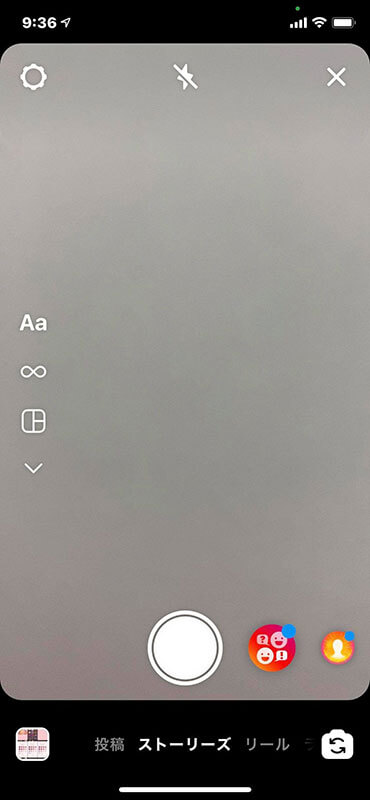
インスタストーリーズの投稿画面を開いたら左下の写真を選ぶところをタップします。

準備の時にダウンロード(保存)したカラーパレットを探して選びます。

右上の方にある線がうねっているアイコンをタップします。

下の方にカラーを選ぶ項目が出てきます。
その中に使いたい色があればそのまま色を選んでもいいのですが、淡いかわいい色などはないので色選択の一番左にあるスポイトを使って背景に使用している写真から色を選びます。
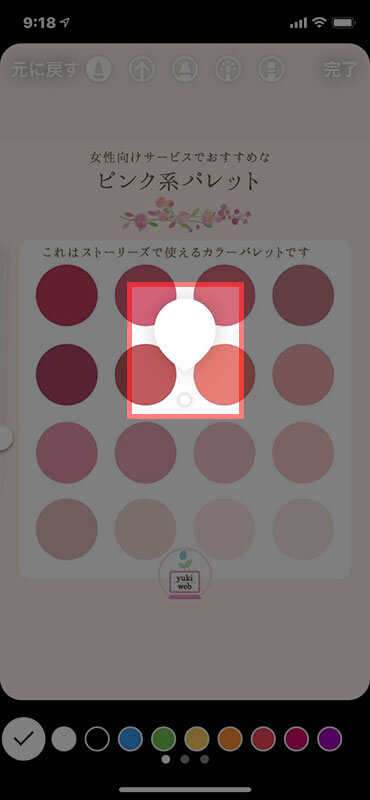
スポイトをタップすると真ん中に白い雫を逆さまにしたようなアイコンが出てくるので指で押します。
左右上下に動かすことで背景の色を抽出してくれます。
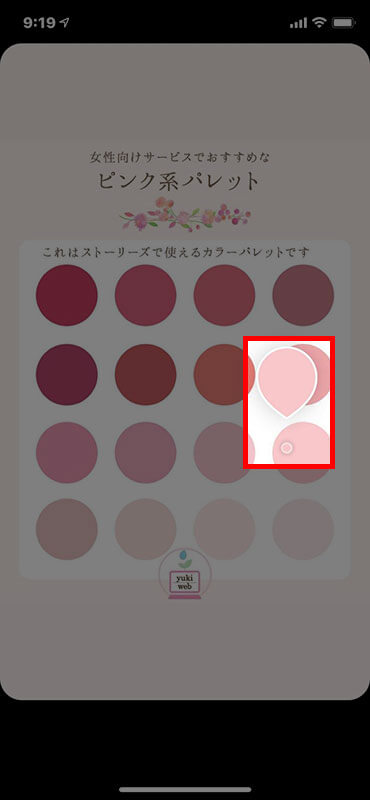
例えば、このピンクの背景にしたい時は雫を逆さまにしたようなアイコンの色が変わったところで指を放します。

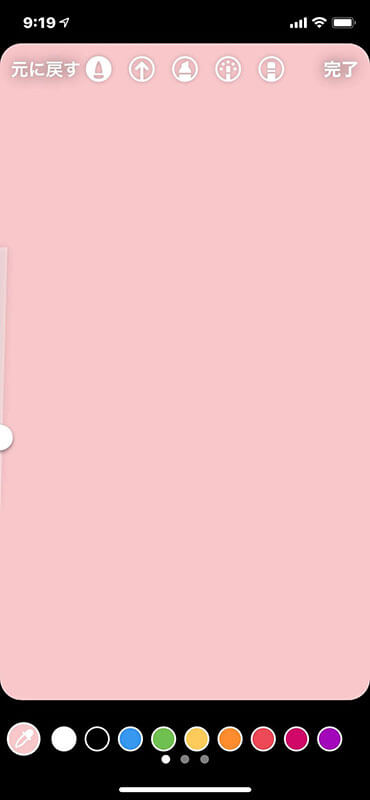
下の色選択の一番左が選択した色になっていることを確認して、背景のどこでも良いので長押ししてください。
写真が消えて選択した色1色の背景ができました。

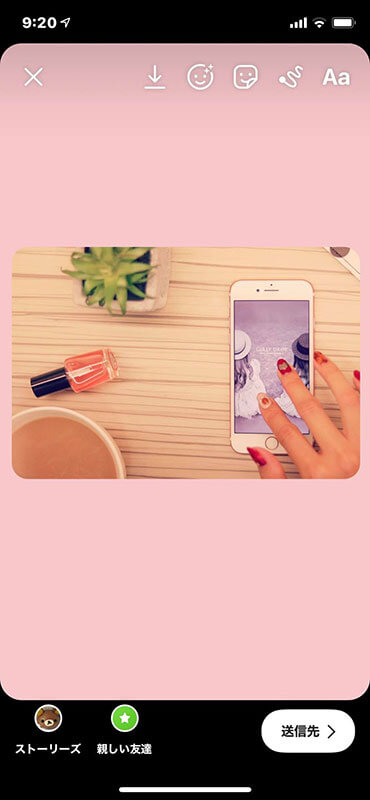
あとは今まで通りにイラストや写真、文字などを入れれば完成です!
動画でも操作の流れを撮ってみたので画像だけでは分からなかったら見てみてくださいね!
簡単に背景を変える事ができましたね!
もし、分からないことがありましたらコメントまたはLINEで質問してくださいね!
カラーパレットは随時インスタで公開予定です
今回は「女性向けサービスにおすすめなピンク系」と言うパレットを作りました。
今後は、他の色合いのものやテーマのものを随時作ってみようかと思います。
ぜひ良かったら使ってみてくださいね!













コメント